重装了win10系统realtek高清晰音频管理器没了怎么办
时间:2021-06-10作者:zhong
在win10系统里,一般控制面板里都是有realtek高清晰音频管理器的,但是有用户重装了系统后打开控制面板,发现控制面板中没有Realtek高清晰音频管理器,那么重装了win10系统realtek高清晰音频管理器没了怎么办呢,下面小编给大家分享解决该问题方法。
解决方法:
1、在电脑桌面右下角右键点击音量。
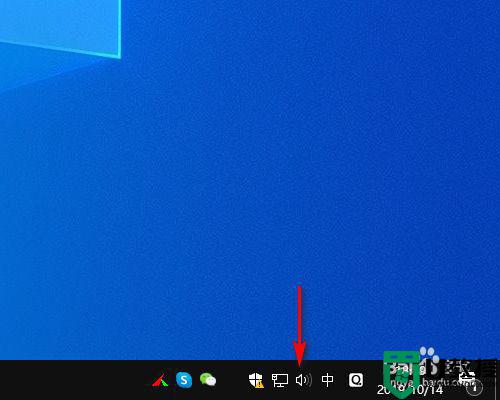
2、打开声音设置。
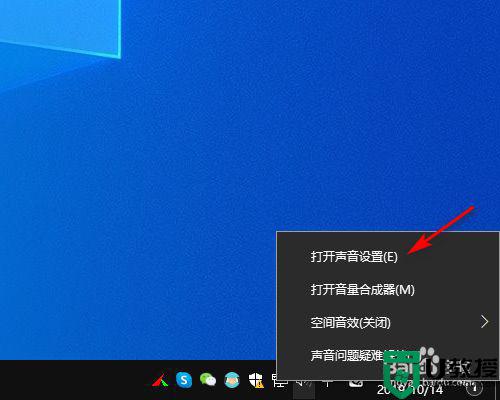
3、在声音设置中点击管理声音设备。
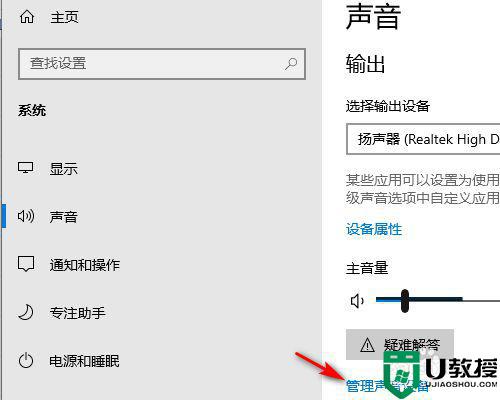
4、在声音设备中点击Realtek高清晰音频设备。
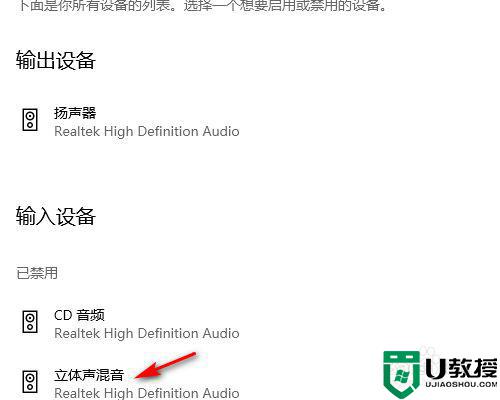
5、点击启用立体声混音Realtek高清晰音频设备即可。
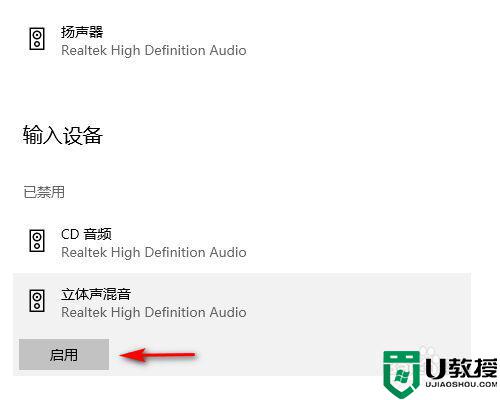
以上就是重装了win10系统realtek高清晰音频管理器没了的解决方法,可以按上面的方法来进行解决。

